PPA est une méthode populaire d'installation d'applications supplémentaires ou de versions plus récentes d'un logiciel dans Ubuntu.
J'ai écrit un guide détaillé sur le PPA, je vais donc le rappeler rapidement ici. PPA est un mécanisme développé par Ubuntu pour permettre aux développeurs de fournir leurs propres référentiels. Lorsque vous ajoutez un PPA, vous ajoutez un référentiel supplémentaire à votre système et vous pouvez ainsi télécharger des applications à partir de ce référentiel supplémentaire.
sudo add-apt-repository ppa:ppa-address
sudo apt update
sudo apt install package_from_ppaJ'ai également écrit sur la suppression des PPA de votre système. J'ai brièvement mentionné l'outil PPA Purge dans cet article. Dans ce didacticiel, vous obtiendrez des informations plus détaillées sur cet utilitaire pratique.
Qu'est-ce que la purge PPA ?
PPA Purge est un outil de ligne de commande qui désactive un référentiel PPA de votre liste de sources logicielles. En dehors de cela, il ramène le système aux packages officiels d'Ubuntu. Il s'agit d'un comportement différent de la simple suppression du référentiel PPA.
Supposons que l'application ABC ait la version x disponible à partir des référentiels Ubuntu. Vous ajoutez un PPA qui fournit une version supérieure y de la même application/package ABC. Lorsque votre système Linux constate que le même package est disponible à partir de plusieurs sources, il utilise la source qui fournit une version plus récente.
Dans cet exemple, vous aurez la version y de l'application ABC installée grâce au PPA que vous avez ajouté.
Normalement, vous devez supprimer l'application, puis supprimer le PPA de la liste des sources. Mais si vous utilisez ppa-purge pour désactiver ledit PPA, votre application ABC reviendra automatiquement à l'ancienne version x fournie par les référentiels Ubuntu.
Voyez-vous la différence? Probablement pas. Laissez-moi vous l'expliquer avec des exemples concrets.
Rétablir les applications à la version officielle fournie par Ubuntu
J'ai entendu dire que la prochaine version de VLC 4.0 subirait une refonte majeure de l'interface utilisateur. Je voulais l'essayer avant sa sortie officielle et j'ai donc utilisé le PPA de build quotidien de VLC pour obtenir la version 4 en cours de développement.
Jetez un oeil à la capture d'écran ci-dessous. J'ai ajouté le VLC PPA (videolan/master-daily) et ce PPA fournit la version VLC version 4.0 release candidate (RC). Les référentiels Ubuntu fournissent VLC version 3.0.11.
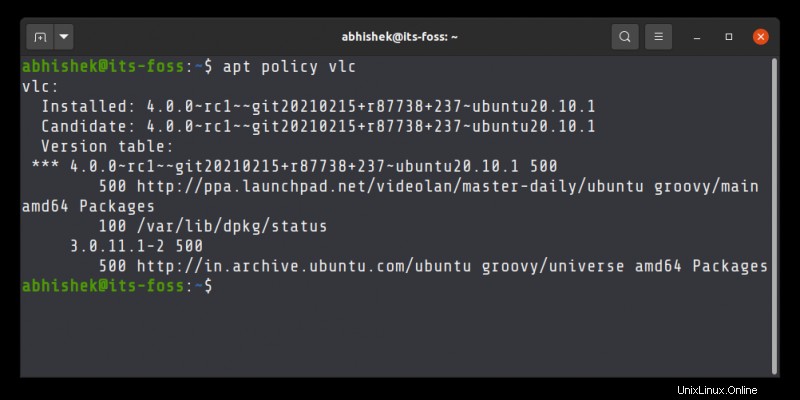
Si j'utilise la commande ppa-purge avec le PPA de construction quotidienne de VLC, il désactive le PPA et rétablit la version VLC installée à 3.0.11 qui est disponible à partir du référentiel universel d'Ubuntu.
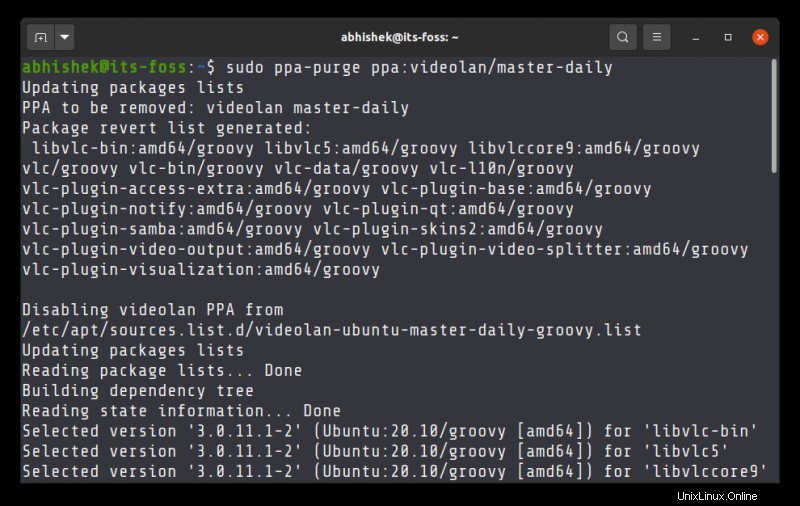
Vous pouvez voir qu'il vous informe que certains packages vont être rétrogradés.
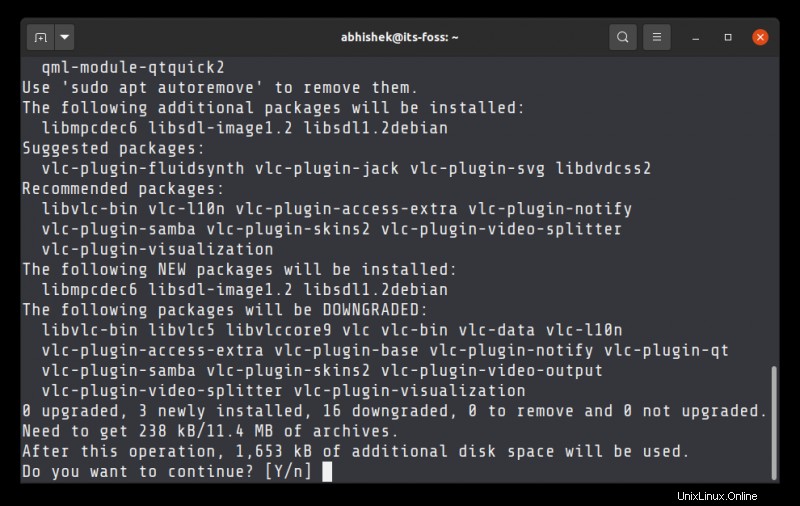
Lorsque la version quotidienne de VLC PPA est purgée, la version installée revient à ce qu'Ubuntu fournit à partir de ses référentiels officiels.
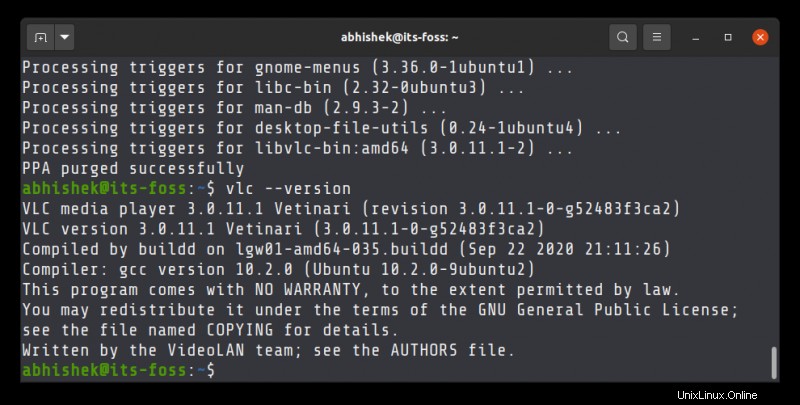
Vous pourriez penser que VLC a été rétrogradé car il a été mis à niveau de la version 3.0.11 vers VLC 4.0 avec le PPA. Mais voici une drôle de chose. Même si j'avais utilisé le PPA pour réinstaller la version RC de VLC 4.0 (au lieu de la mettre à niveau), elle serait toujours rétrogradée au lieu d'être supprimée du système.
Cela signifie-t-il que la commande ppa-purge ne peut pas supprimer les applications tout en désactivant le PPA ? Pas tout à fait. Permettez-moi de montrer un autre exemple.
Impact PPA Purge sur l'application disponible uniquement à partir d'un PPA
Je suis récemment tombé sur Plots, un outil astucieux pour tracer des graphiques mathématiques. Comme il s'agit d'une nouvelle application, elle n'est pas encore disponible dans les référentiels Ubuntu. J'ai utilisé son PPA pour l'installer.
Si j'utilise la commande ppa-purge sur ce PPA, il désactive d'abord le PPA, puis cherche à le rétablir à la version d'origine. Mais il n'y a pas de "version originale" dans les dépôts d'Ubuntu. Ainsi, il procède à la désinstallation de l'application d'Ubuntu.
L'ensemble du processus est décrit dans l'image unique ci-dessous. Le pointeur 1 sert à ajouter PPA, le pointeur 2 sert à installer l'application nommée plots. J'ai supprimé l'entrée de ces deux commandes avec redirection sous Linux.
Vous pouvez voir que lorsque PPA Purge est utilisé (pointeur 3), il désactive le PPA (pointeur 4) puis procède à l'information que les parcelles d'application seront supprimées (pointeur 5).
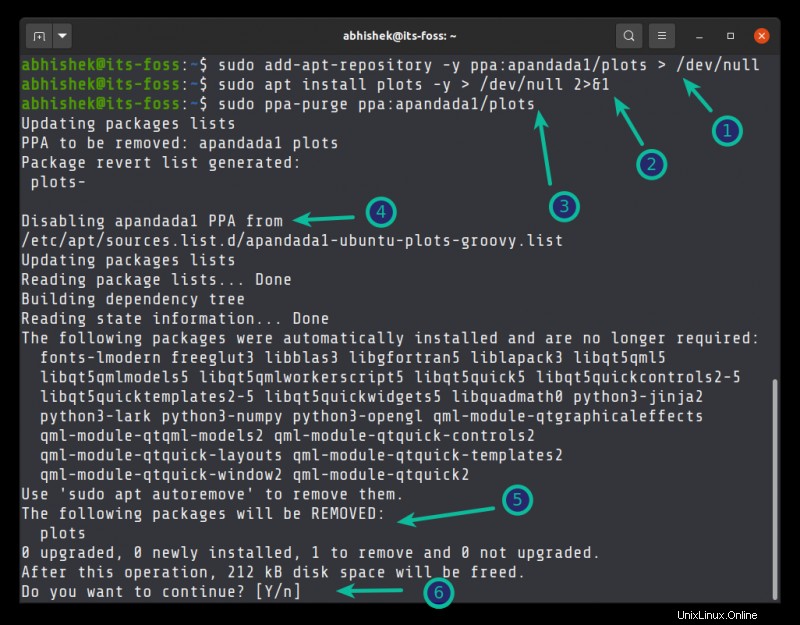
Supprimer un PPA ou le désactiver
J'ai utilisé à plusieurs reprises le terme "désactiver PPA" avec PPA Purge. Il y a une différence entre désactiver PPA et le supprimer.
Lorsque vous ajoutez un PPA, il ajoute un nouveau fichier dans le répertoire /etc/apt/sources.list.d. Ce fichier contient l'URL du référentiel.
La désactivation du PPA conserve ce fichier, mais il est commenté hors du référentiel dans le fichier du PPA. Désormais, ce référentiel n'est plus pris en compte lors de la mise à jour ou de l'installation de logiciels.
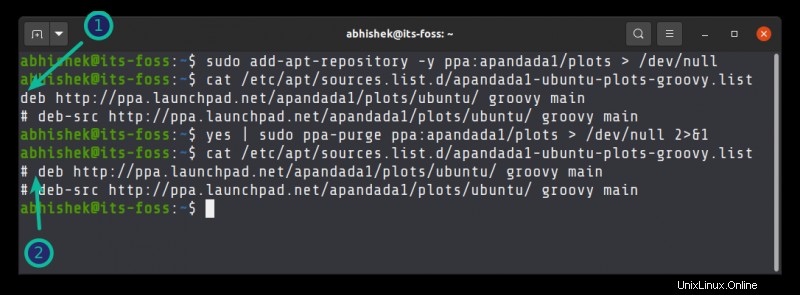
Vous pouvez voir le référentiel PPA désactivé dans l'outil Logiciels et mises à jour :
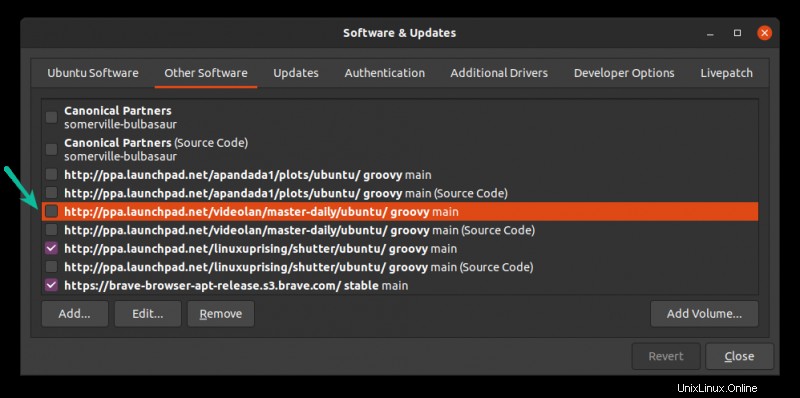
Lorsque vous supprimez un PPA, cela signifie supprimer le fichier du PPA du répertoire etc/apt/sources.list.d. Vous ne le verrez nulle part sur le système.
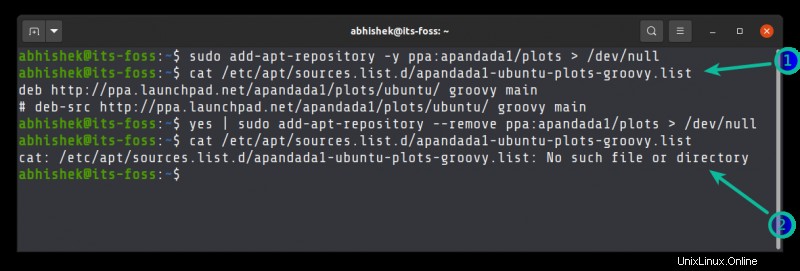
Pourquoi désactiver un PPA au lieu de le supprimer ? Parce qu'il est plus facile de le réactiver. Vous pouvez simplement cocher la case dans l'outil Logiciels et mises à jour ou modifier le fichier PPA et supprimer le premier # pour décommenter le référentiel.
Récapitulatif de ce que fait PPA Purge
Si c'était trop d'informations, laissez-moi résumer les principaux points de ce que fait le script/outil ppa-purge :
- PPA Purge désactive un PPA donné mais ne le supprime pas.
- Si une nouvelle application (qui n'est pas disponible à partir d'autres sources que le PPA) a été installée avec le PPA donné, elle est désinstallée.
- Si le PPA a mis à niveau une application déjà installée, cette application sera rétablie à la version fournie par les dépôts officiels d'Ubuntu.
- Si vous avez utilisé le PPA pour installer (et non mettre à niveau) une version plus récente d'une application (également disponible dans le référentiel officiel Ubuntu), l'utilisation de PPA Purge rétrogradera la version de l'application vers celle disponible dans les référentiels Ubuntu.
Utiliser la purge PPA
Très bien! Assez d'explications. Vous vous demandez peut-être comment utiliser PPA Purge.
Vous devez d'abord installer l'outil ppa-purge. Assurez-vous que le référentiel d'univers est déjà activé.
sudo apt install ppa-purgeEn ce qui concerne l'utilisation de PPA Purge, vous devez fournir le nom du PPA dans un format similaire à celui que vous utilisez pour l'ajouter :
sudo ppa-purge ppa:ppa-nameVoici un exemple concret :
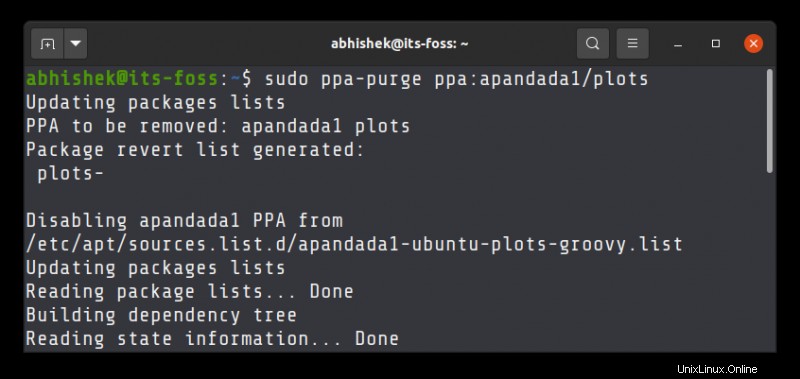
Si vous n'êtes pas sûr du nom du PPA, utilisez la commande apt show pour afficher le référentiel source du package en question.
apt show vlc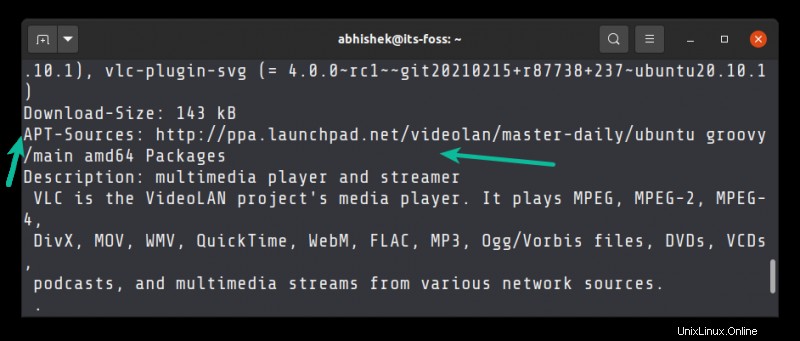
Par exemple, la source de VLC PPA affiche http://ppa.launchpad.net/videolan/master-daily/ubuntu groovy/main. En dehors de cela, les termes après ppa.launchpad.net et avant Ubuntu font partie du nom PPA. Donc ici, vous obtenez le nom PPA en tant que videolan/master-daily.
Si vous devez utiliser pour purger le PPA ‘videolan/master-daily’, vous l'utilisez comme ceci en ajoutant ppa: avant le nom du PPA :
sudo ppa-purge ppa:videolan/master-dailyPurgez-vous vos PPA ?
Je voulais que cet article soit court et clair, mais il semble que je sois allé un peu plus dans les détails. Tant que vous apprenez quelque chose de nouveau, les détails supplémentaires ne vous dérangeront pas, n'est-ce pas ?
PPA Purge est un utilitaire astucieux qui vous permet de tester des versions plus récentes ou bêta d'applications, puis de revenir facilement à la version originale fournie par la distribution. Si un PPA a plus d'une application, il fonctionne sur toutes.
Bien sûr, vous pouvez faire toutes ces choses manuellement, c'est-à-dire désactiver le PPA, supprimer l'application et la réinstaller pour obtenir la version fournie par la distribution. PPA Purge facilite le travail.
Utilisez-vous déjà ppa-purge ou allez-vous commencer à l'utiliser à partir de maintenant ? Ai-je raté une information cruciale ou avez-vous encore des doutes sur ce sujet ? N'hésitez pas à utiliser les sections de commentaires.